Guía del usuario
Parte 1. Cómo registrarse TuneSolo Apple Music Converter
Paso 1. Instala Apple Music Converter en tu computadora
Descargue la última versión de TuneSolo Apple Music Converter a tu computadora.
Lanzamiento TuneSolo Apple Music Converter, que está integrado con el reproductor web de Apple. Asegúrese de haber iniciado sesión en Apple Music con su cuenta de Apple Music para acceder correctamente a la biblioteca de música de Apple Music.
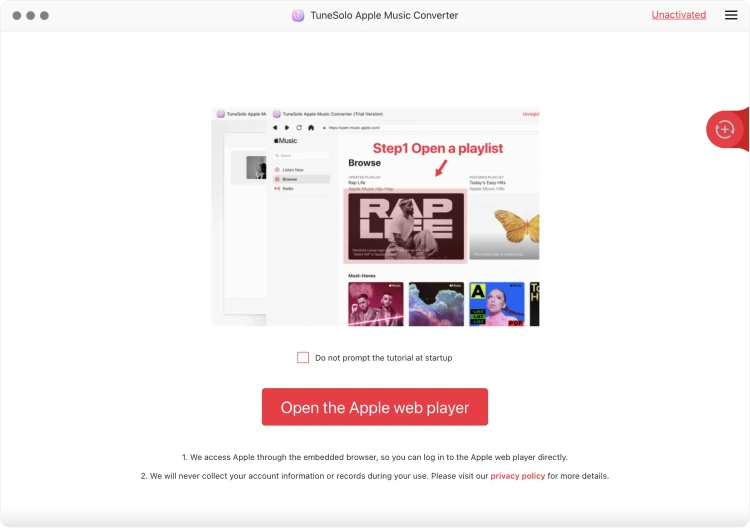
Paso 2. Activar TuneSolo Convertidor de música de Apple (opcional)
¿Ya tienes una licencia? Ingrese su correo electrónico con licencia y su clave de licencia en la ventana emergente de prueba gratuita para activar completamente el software.
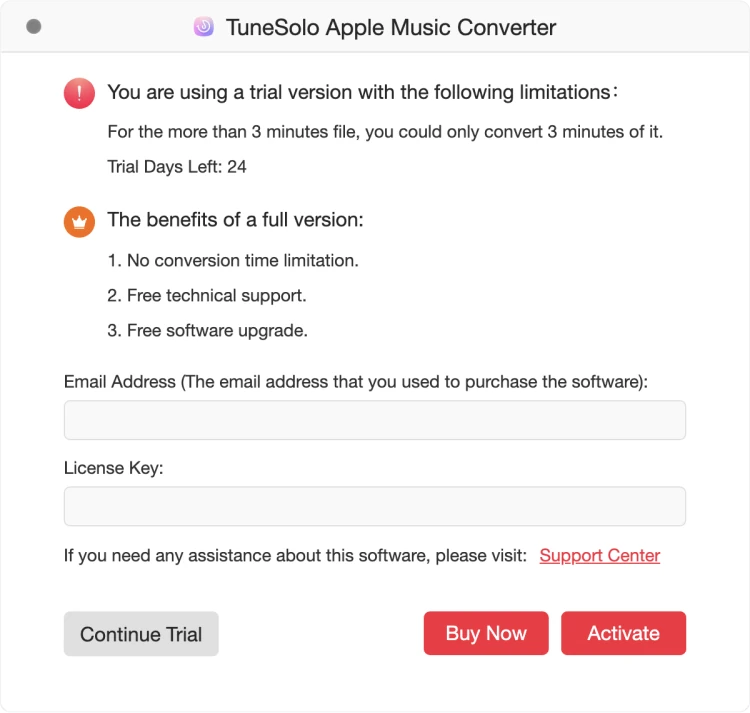
Si no tiene una licencia, haga clic en "Continuar prueba" para seguir usando el software de forma gratuita. Las limitaciones de una versión de prueba gratuita son las siguientes:
1. Solo puedes convertir los primeros 3 minutos de cada canción.
2. Puedes intentarlo TuneSolo Apple Music Converter gratis durante 30 días.
También puede hacer clic en el botón Comprar ahora para comprar una clave de licencia y volver al software para activarlo.
Parte 2. Cómo convertir Apple Music a MP3/M4A/WAV/FLAC
Paso 1. Añadir Spotify Canciones musicales a la lista de conversión
Instale la TuneSolo Apple Music Converter en su computadora Mac/Windows. Cuando abra Apple Music Converter, verá un tutorial simple al inicio.
En la página de bienvenida, haga clic en el botón "Abrir el reproductor web de Apple", luego podrá acceder al reproductor web integrado.
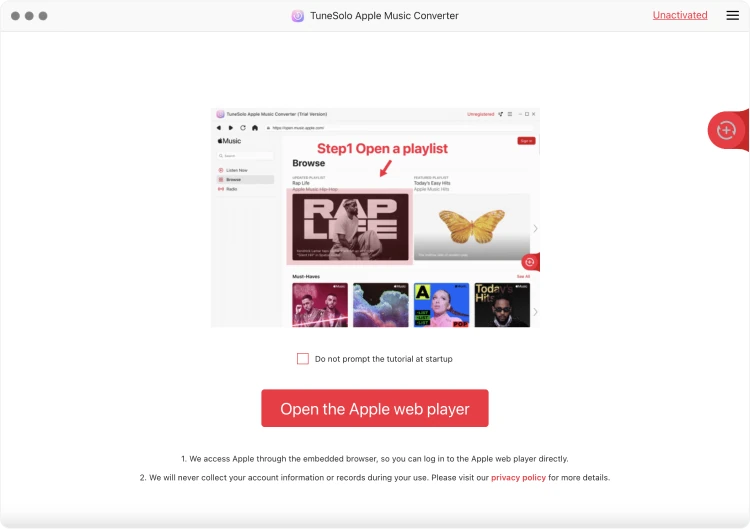
Inicie sesión con su ID de Apple. También puede usar la cuenta gratuita sin la suscripción de membresía de Apple Music.
Seleccione todas aquellas canciones, álbumes o listas de reproducción de Apple Music que desee conservar y descargar. Agregue todos los elementos arrastrándolos al botón ROJO MÁS. Si no puede iniciar sesión en su cuenta, no podrá explorar la biblioteca ni descargar o convertir música de Apple usando el software.
Paso 2. Ajuste la configuración de salida de música de Apple
Ahora puede cambiar la calidad, el códec, el formato y otras propiedades de la salida. Sugiero elegir MP3 como formato para obtener resultados óptimos, de modo que pueda escuchar sus canciones descargadas de Apple Music en todos los dispositivos más adelante.
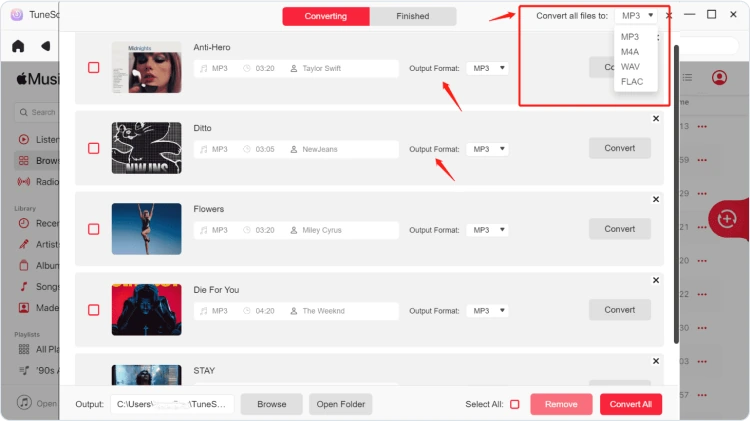
Paso 3. Descarga música de Apple Music
Después de ajustar la configuración, puede proceder a hacer clic en "Convertir todos los elementos". Esto iniciará todo el proceso. Después de eso, podrás escuchar las canciones descargadas sin conexión.
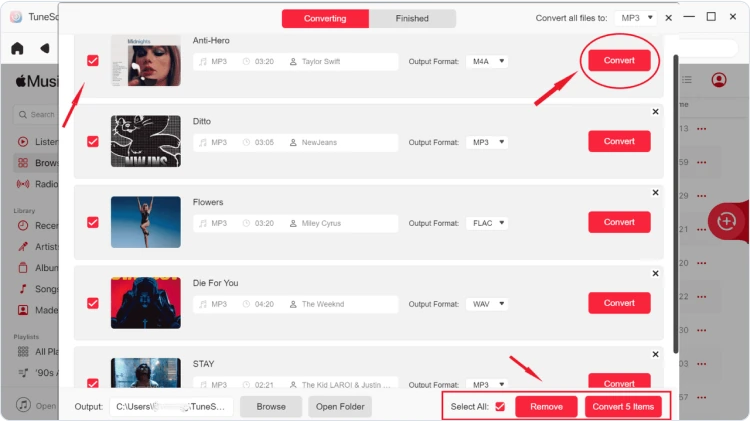
Parte 3. Cómo personalizar los parámetros de audio
TuneSolo Apple Music Converter te permite ajustar los parámetros según tus propias necesidades, como la tasa de bits y la frecuencia de muestreo. Puedes personalizarlos en la sección "Preferencias" en la esquina superior derecha de la interfaz.
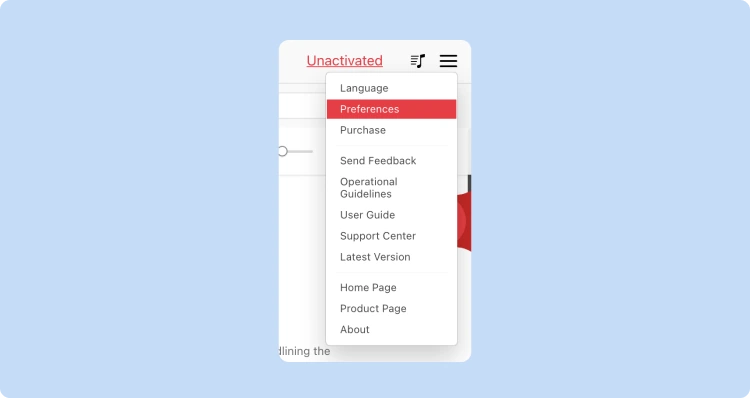
Encontrará "Tasa de bits" y "Tasa de muestreo" en la columna "Avanzado".
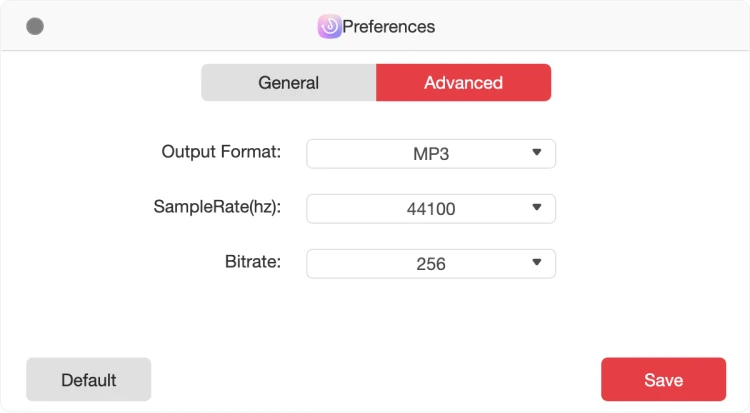
Como puede ver, de forma predeterminada, la frecuencia de muestreo está configurada en 44.1 kHz y la tasa de bits en 256 kbps; pero TuneSolo Apple Music Converter puede proporcionarle la frecuencia de muestreo más alta de 44.8 kHz y la tasa de bits más alta de 320 kbps.
Por lo general, la configuración predeterminada puede ofrecerle una buena experiencia auditiva y también puede obtener archivos de música de mayor calidad seleccionando una frecuencia de muestreo y una tasa de bits más altas. Pero esta configuración ocupará mucho más espacio de almacenamiento.